 |
|

|
Scannen :
Home >
Overzicht van de mogelijkheden van uw scanner
De EPSON STYLUS RX640 biedt verschillende manieren om afbeeldingen te scannen. U bepaalt zelf wat voor u de beste manier is, afhankelijk van uw specifieke wensen. Met de knop Scannen op het bedieningspaneel kunt u automatisch de scansoftware openen en uw afbeeldingen scannen en overbrengen naar een programma of opslaan in een bestand.
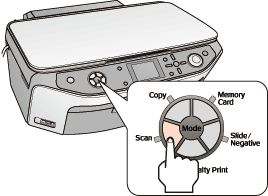 Nadat u op de knop Scannen hebt gedrukt, kunt u op het display de volgende functies voor de scanmodus selecteren.
Zie Scannen met de knop Scannen op het bedieningspaneel als u documenten of foto's wilt scannen met behulp van de knoppen. Zie Scannen met de knop Scannen op het bedieningspaneel als u films of dia's wilt scannen met behulp van de knoppen.
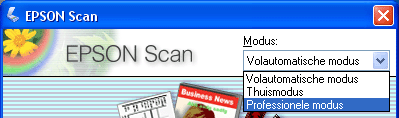 Met EPSON Scan kunt u alle mogelijke scantaken regelen. Deze software heeft drie modi:
EPSON Scan kan zelfstandig worden gebruikt om afbeeldingen te scannen en vervolgens als bestand op te slaan op de computer. Zie Scannen met EPSON Scan als u documenten of foto's wilt scannen. Zie Scannen met EPSON Scan als u films of dia's wilt scannen. EPSON Scan wordt ook gestart wanneer u een scanoptie van EPSON File Manager gebruikt. Zie Scannen met EPSON Creativity Suite als u documenten of foto's wilt scannen. Zie Scannen met EPSON Creativity Suite als u films of dia's wilt scannen. U gebruikt EPSON Scan ook wanneer u scant met behulp van andere TWAIN-programma's, zoals Adobe Photoshop Elements. Zie Scannen met een ander scanprogramma als u documenten of foto's wilt scannen. Zie Scannen met een ander scanprogramma als u films of dia's wilt scannen. EPSON Creativity Suite is een verzameling programma's voor het scannen, opslaan, beheren, bewerken en afdrukken van afbeeldingen. EPSON File Manager is het hoofdprogramma waarmee u uw afbeeldingen scant en opslaat, en vervolgens weergeeft in een gebruiksvriendelijk venster.
 Vanuit EPSON File Manager kunt u meerdere afbeeldingen selecteren en afdrukken, naar een document slepen of verzenden per e-mail. Zie Scannen met EPSON Creativity Suite als u documenten of foto's wilt scannen. Zie Scannen met EPSON Creativity Suite als u films of dia's wilt scannen. U kunt de onderdelen van EPSON Creativity Suite gebruiken door ze te selecteren in EPSON File Manager of door ze te selecteren in de map EPSON Creativity Suite en ze daar als apart programma te starten.
|




 Knop Scannen op het bedieningspaneel gebruiken
Knop Scannen op het bedieningspaneel gebruiken Boven
Boven